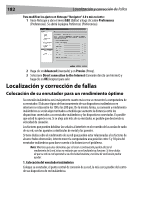Dynex DX-wegrtr User Manual (English) - Page 179
IP Address
 |
UPC - 600603114403
View all Dynex DX-wegrtr manuals
Add to My Manuals
Save this manual to your list of manuals |
Page 179 highlights
Preparación de su enrutador 179 5 Si se encuentra seleccionada la opción Use the following IP address (Utilizar la siguiente dirección IP), su enrutador deberá ser configurado para un tipo de conexión de IP estática. Escriba la información de la dirección. Deberá introducir esta información en el enrutador. 6 Si no se encuentran seleccionadas, seleccione Obtain an IP address automatically (Obtener una dirección IP automáticamente) y Obtain DNS server address automatically (Obtener una dirección de servidor DNS automáticamente), luego haga clic en OK (Aceptar). Su(s) adaptador(es) de red está(n) configurado(s) ahora para su uso con el enrutador. Para configurar manualmente los adaptadores de red en Windows 98SE o Me: 1 Haga clic con el botón secundario en My Network Neighborhood (Mi entorno de red) y seleccione Properties (Propiedades) de la lista. 2 Seleccione TCP/IP y Settings (Configuración) para su adaptador de red instalado. Aparecerá la siguiente ventana. 3 Si se encuentra seleccionada la opción Specify an IP address (Especificar una dirección IP), su enrutador deberá ser configurado para un tipo de conexión de IP estática. Escriba la información de la dirección. Deberá introducir esta información en el enrutador. • Escriba la dirección IP y la máscara de subred en la ficha IP Address (Dirección IP). • Haga clic en la ficha Gateway (Puerta de enlace). Escriba la dirección de la gateway (puerta de enlace) en el cuadro. • Haga clic en la ficha DNS Configuration (Configuración de DNS). Escriba la(s) dirección (direcciones) de DNS en el cuadro. 4 Si no se encuentran seleccionadas, haga clic en Obtain an IP address automatically (Obtener una dirección IP automáticamente) en la ficha IP Address (Dirección IP) y haga clic en OK (Aceptar). 5 Reinicie la computadora. Una vez reiniciada la computadora, el adaptador o los adaptadores de su red estarán configurados para su uso con el enrutador. Configure la computadora que está conectada al módem de cable o DSL utilizando PRIMERO los siguientes pasos. Asimismo, puede emplear estos pasos para añadir computadoras a su enrutador una vez que éste haya sido configurado para conectarse a Internet. Para configurar manualmente los ajustes de red en Mac OS X: 1 Haga clic en el icono System Preferences (Preferencias del sistema). Se abre el menú System Preferences (Preferencias del sistema).